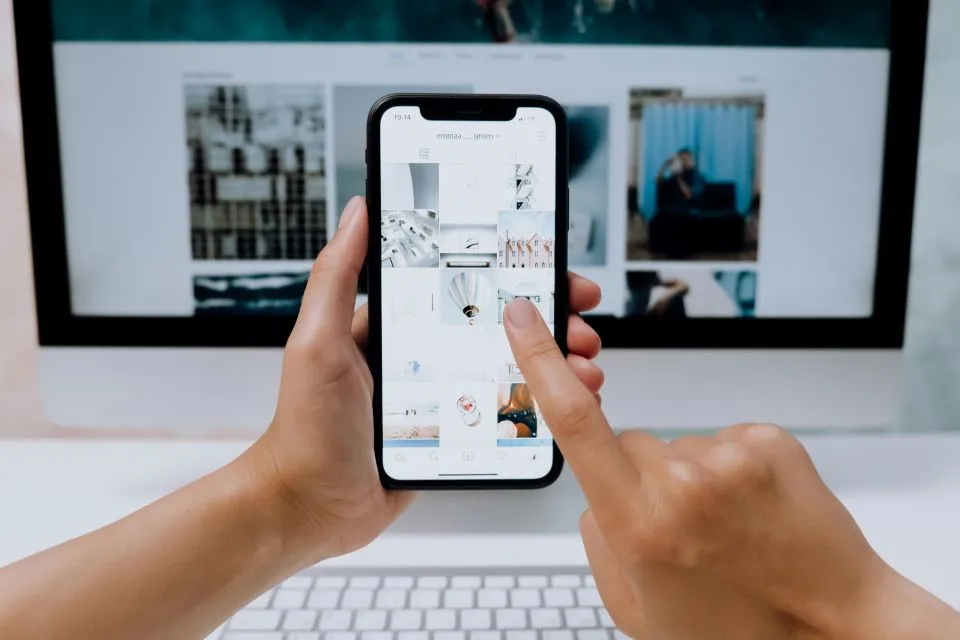Aby przenieść zdjęcia z komputera na telefon przez kabel USB, należy wykonać kilka prostych kroków. Proces ten jest szybki i efektywny, a jego zrozumienie pozwoli na łatwe zarządzanie zdjęciami. Po podłączeniu telefonu do komputera, użytkownik musi wybrać odpowiedni tryb połączenia, co jest kluczowe dla prawidłowego transferu plików.
W dalszej części artykułu przedstawimy szczegółowy przewodnik, który pomoże Ci przejść przez cały proces krok po kroku. Niezależnie od tego, czy korzystasz z systemu Windows, czy macOS, znajdziesz tu praktyczne wskazówki i porady, które ułatwią Ci przenoszenie zdjęć bez zbędnych problemów.
Kluczowe informacje:
- Podłącz telefon do komputera za pomocą kabla USB i wybierz tryb „Przesyłanie plików” lub „Transfer zdjęć”.
- Na komputerze otwórz Eksplorator plików, aby znaleźć podłączone urządzenie.
- Przejdź do folderu z zdjęciami na telefonie, zazwyczaj „DCIM” lub „Pictures”.
- Wybierz zdjęcia do przeniesienia i skopiuj je do odpowiedniego folderu na telefonie.
- Po zakończeniu transferu upewnij się, że proces kopiowania się zakończył, zanim odłączysz telefon.
- W przypadku problemów z transferem na Androidzie, można skorzystać z aplikacji Android File Transfer.
Jak prawidłowo podłączyć telefon do komputera przez USB
Aby prawidłowo podłączyć telefon do komputera przez USB, ważne jest, aby użyć odpowiedniego kabla. Istnieje kilka typów kabli USB, w tym USB-A, USB-C oraz Micro-USB. USB-A to najstarszy typ, który często spotykamy w komputerach stacjonarnych i laptopach. USB-C to nowszy standard, który staje się coraz bardziej popularny, zwłaszcza w smartfonach i laptopach. Micro-USB jest powszechnie używany w starszych modelach telefonów. Upewnij się, że masz kabel, który jest kompatybilny z Twoim urządzeniem.
Po podłączeniu telefonu do komputera, na ekranie urządzenia pojawi się pytanie o tryb połączenia. Należy wybrać opcję „Przesyłanie plików” (MTP) lub „Transfer zdjęć” (PTP), w zależności od modelu telefonu. Wybór odpowiedniego trybu jest kluczowy dla prawidłowego przesyłania plików z komputera na telefon. Dzięki temu możesz z łatwością zarządzać swoimi zdjęciami oraz innymi plikami.
Wybór odpowiedniego kabla USB dla twojego urządzenia
Wybór odpowiedniego kabla USB jest kluczowy dla efektywnego transferu danych. Kable różnią się pod względem prędkości przesyłu i kompatybilności z różnymi urządzeniami. Na przykład, USB-C oferuje szybszy transfer danych i jest coraz częściej stosowany w nowoczesnych telefonach, takich jak Samsung Galaxy S21 czy Google Pixel 5. Z kolei Micro-USB jest często stosowany w starszych modelach, takich jak Samsung Galaxy S5.
- USB-A: Standardowy kabel, często używany w komputerach stacjonarnych.
- USB-C: Nowoczesny kabel, obsługujący szybki transfer danych, stosowany w nowych telefonach i laptopach.
- Micro-USB: Powszechnie stosowany w starszych modelach telefonów, jednak coraz rzadziej spotykany w nowych urządzeniach.
| Typ kabla | Prędkość transferu | Kompatybilność |
| USB-A | Do 480 Mbps | Komputery, starsze urządzenia |
| USB-C | Do 10 Gbps | Nowe telefony, laptopy |
| Micro-USB | Do 480 Mbps | Starsze telefony, niektóre tablety |
Ustawienia telefonu: jak wybrać tryb przesyłania plików
Aby przenieść zdjęcia z komputera na telefon przez kabel USB, kluczowym krokiem jest wybór odpowiedniego trybu przesyłania plików na telefonie. Po podłączeniu urządzenia do komputera, na ekranie telefonu pojawi się okno z opcjami połączenia. W zależności od modelu telefonu, możesz zobaczyć opcje takie jak „Przesyłanie plików” (MTP) lub „Transfer zdjęć” (PTP). Wybór odpowiedniego trybu jest niezbędny do prawidłowego transferu danych.
W przypadku telefonów z systemem Android, aby wybrać tryb, wystarczy przesunąć palcem w dół po ekranie, aby otworzyć powiadomienia, a następnie dotknąć powiadomienia dotyczącego połączenia USB. Na iPhone'ach, po podłączeniu do komputera, nie ma potrzeby wybierania trybu, ponieważ urządzenie automatycznie rozpozna połączenie. Pamiętaj, aby zawsze upewnić się, że wybrany tryb jest zgodny z tym, co chcesz zrobić, aby uniknąć problemów podczas transferu.
Krok 2: Znalezienie folderu z zdjęciami na telefonie
Aby skutecznie przenieść zdjęcia z komputera na telefon przez kabel USB, musisz najpierw zlokalizować odpowiedni folder na swoim urządzeniu. Po podłączeniu telefonu do komputera i wybraniu trybu „Przesyłanie plików”, na ekranie telefonu otworzy się system plików. W większości telefonów z systemem Android zdjęcia są przechowywane w folderze „DCIM”, który zawiera wszystkie zdjęcia i filmy. Możesz również znaleźć folder „Pictures”, w którym mogą być zapisane inne obrazy.
Na iPhone'ach zdjęcia są zarządzane przez aplikację „Zdjęcia”, więc nie znajdziesz ich bezpośrednio w strukturze plików. W takim przypadku, aby przenieść zdjęcia, korzysta się z aplikacji iTunes lub Finder na komputerze. Upewnij się, że znasz lokalizację folderu, w którym chcesz umieścić nowe zdjęcia, aby proces transferu był szybki i bezproblemowy.
Krok 3: Przesyłanie zdjęć – jak to zrobić efektywnie
Po zlokalizowaniu folderu z zdjęciami na telefonie, możesz przystąpić do przesyłania zdjęć z komputera. Na komputerze otwórz folder, w którym znajdują się zdjęcia, które chcesz skopiować. Wybierz pliki, które chcesz przenieść, a następnie skopiuj je, używając skrótu klawiszowego Ctrl+C (Windows) lub Command+C (Mac). Następnie wróć do okna, które pokazuje folder na telefonie, i wklej zdjęcia, używając Ctrl+V (Windows) lub Command+V (Mac).
Aby upewnić się, że transfer przebiega sprawnie, możesz wybrać kilka zdjęć jednocześnie, przytrzymując klawisz Ctrl (Windows) lub Command (Mac) podczas klikania na zdjęcia. Dzięki temu zaoszczędzisz czas i łatwiej zorganizujesz swoje pliki na telefonie. Po zakończeniu transferu sprawdź, czy wszystkie zdjęcia zostały poprawnie skopiowane do wybranego folderu.
Problemy z wykrywaniem telefonu przez komputer
Podczas próby przeniesienia zdjęć z komputera na telefon przez kabel USB mogą wystąpić problemy z wykrywaniem telefonu przez komputer. Jednym z najczęstszych powodów jest użycie niewłaściwego kabla USB, który może być uszkodzony lub niekompatybilny z urządzeniem. Innym powodem może być brak odpowiednich sterowników na komputerze, co sprawia, że system operacyjny nie rozpoznaje podłączonego telefonu. Upewnij się, że używasz oryginalnego kabla dostarczonego z telefonem lub sprawdzonego zamiennika.
Możliwe jest również, że telefon nie został odpowiednio ustawiony na tryb przesyłania plików. Po podłączeniu, na ekranie telefonu powinno pojawić się powiadomienie, które pozwala na wybór odpowiedniego trybu. Jeśli powiadomienie się nie pojawia, spróbuj odłączyć i ponownie podłączyć kabel, a następnie sprawdź ustawienia USB w menu telefonu. W przypadku dalszych problemów warto zrestartować zarówno komputer, jak i telefon, co często rozwiązuje problemy z wykrywaniem.
Co zrobić, gdy transfer zdjęć się nie powiódł
Jeśli transfer zdjęć z komputera na telefon nie powiódł się, istnieje kilka kroków, które można podjąć, aby rozwiązać problem. Po pierwsze, sprawdź, czy wybrano odpowiednie pliki do przesłania. Czasami mogą wystąpić błędy, jeśli próbujesz przesłać zbyt dużą ilość danych jednocześnie. W takim przypadku spróbuj przesłać mniejsze grupy zdjęć.
Innym częstym powodem niepowodzenia transferu jest brak miejsca na telefonie. Upewnij się, że na urządzeniu jest wystarczająco dużo wolnej przestrzeni, aby pomieścić nowe zdjęcia. Jeżeli problem nadal występuje, spróbuj użyć innego portu USB w komputerze lub innego kabla, aby wykluczyć ewentualne uszkodzenia sprzętowe. W przypadku telefonów z systemem Android, można również skorzystać z aplikacji takich jak Android File Transfer, które mogą pomóc w zarządzaniu transferem plików.
Jak przenieść zdjęcia z komputera na telefon z Windows
Aby przenieść zdjęcia z komputera na telefon przez kabel USB w systemie Windows, zacznij od podłączenia telefonu do komputera za pomocą odpowiedniego kabla USB. Po podłączeniu na ekranie telefonu wybierz tryb „Przesyłanie plików” (MTP). Następnie otwórz Eksplorator plików na komputerze i znajdź swój telefon w sekcji „Mój komputer” lub „Ten komputer”. Wybierz folder, w którym chcesz umieścić zdjęcia, np. „DCIM” lub „Pictures”, a następnie przekaż pliki, które chcesz skopiować.
Aby to zrobić, zaznacz zdjęcia, które chcesz przenieść, i skopiuj je za pomocą skrótu klawiszowego Ctrl+C. Potem przejdź do folderu na telefonie i wklej zdjęcia, używając Ctrl+V. Po zakończeniu transferu upewnij się, że proces kopiowania się zakończył, zanim odłączysz telefon od komputera. To wszystko – teraz możesz cieszyć się swoimi zdjęciami na telefonie!
Jak przenieść zdjęcia z komputera na telefon z macOS
Proces przenoszenia zdjęć z komputera na telefon przez USB w systemie macOS jest nieco inny. Po pierwsze, podłącz telefon do komputera za pomocą kabla USB. Na ekranie telefonu powinno pojawić się powiadomienie dotyczące połączenia, które pozwoli na wybór odpowiedniego trybu. W przypadku iPhone'a, macOS automatycznie rozpozna urządzenie, a Ty będziesz mógł użyć aplikacji „Zdjęcia” lub „Finder”, aby zarządzać transferem.
Otwórz aplikację „Zdjęcia”, a następnie wybierz opcję importu z urządzenia. Wybierz zdjęcia, które chcesz przenieść, a następnie kliknij „Importuj wybrane”. Alternatywnie, jeśli korzystasz z Findera, znajdź swoje urządzenie w lewym panelu, a następnie przeciągnij i upuść zdjęcia z komputera do odpowiedniego folderu na telefonie. Po zakończeniu transferu upewnij się, że zdjęcia zostały poprawnie skopiowane, zanim odłączysz telefon.
Jak wykorzystać chmurę do synchronizacji zdjęć między urządzeniami
Po przeniesieniu zdjęć z komputera na telefon przez kabel USB, warto rozważyć wykorzystanie chmury do synchronizacji zdjęć między różnymi urządzeniami. Usługi takie jak Google Drive, Dropbox czy OneDrive oferują możliwość przechowywania zdjęć w chmurze, co pozwala na łatwy dostęp do nich z każdego miejsca i urządzenia. Dzięki synchronizacji, wszelkie zmiany dokonane na jednym urządzeniu, takie jak dodawanie nowych zdjęć czy ich edytowanie, będą automatycznie aktualizowane na pozostałych urządzeniach.
Co więcej, wiele z tych usług oferuje również funkcje automatycznego przesyłania zdjęć z telefonu do chmury, co zapewnia dodatkową ochronę Twoich danych. To oznacza, że Twoje zdjęcia będą bezpieczne nawet w przypadku utraty lub uszkodzenia telefonu. Warto zainwestować czas w skonfigurowanie synchronizacji chmurowej, aby mieć pewność, że Twoje wspomnienia są zawsze dostępne i zabezpieczone.